Tabela de conteúdos
Consultar Imóvel - Aba Débitos do Imóvel
|
Esta aba faz parte da funcionalidade Consultar Imóvel e apresenta os débitos do imóvel, conforme a tela abaixo. Para a CAGEPA, a tela é visualizada com link na mensagem IMÓVEL POSSUI COMENTÁRIOS em todas as abas, além de links nas mensagens CORTE EM ANDAMENTO, AVISO DE CORTE ENTREGUE e AVISO DE CORTE EMITIDO, quando houverem, conforme exemplo AQUI. Para o DAAE-Araraquara, a tela é visualizada com o quadro Protesto em Cartório onde é exibido o detalhamento dos débitos protestados em cartório do imóvel, quando houverem, conforme exemplo AQUI. |
Observação
| Informamos que os dados exibidos nas telas a seguir são fictícios, e não retratam informações de clientes. |
|---|

|
Acima, algumas informações são apresentadas com um link, que ao ser acionado irá apresentar uma nova tela com um detalhamento maior da informação. Note que a pesquisa é feita no campo Matrícula e que, ao lado, temos o dígito verificador correspondente ao imóvel consultado.
|
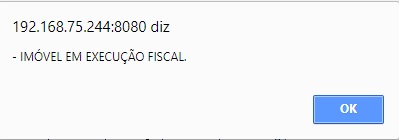
|
O botão
Caso o imóvel esteja na Situação de Cortado, o sistema apresenta um Hint
Caso o imóvel informado não tenha área operacional ou calendário cadastrado para a área operacional no mês corrente, o sistema exibirá a mensagem informando que não existe calendário cadastrado. |
Ajustes Opção Consultar Imóvel
|
Por solicitação da Compesa, foi feito ajuste na opção Consultar Imóvel na aba Débitos do imóvel para que seja apresentado a última atualização cadastral para os campos Nome do Cliente e CPF/CNPJ. Serão apresentados o motivo e a data da última atualização. Em todas as abas são apresentadas as seguintes informações:
Foi criado um indicador de alteração de vínculo de clientes e contas, o qual será ativado para cada imóvel que tenha sido atualizado por essa funcionalidade, possibilitando futuras ações de cobrança para esses imóveis. Alterada a funcionalidade Consultar Contas do Imóvel (chamada pela funcionalidade Consultar Imóvel, nas abas de Histórico do Faturamento e Débitos do Imóvel), para que sejam exibidos os atuais clientes vinculados a uma conta, e os clientes anteriores resultantes dessas alterações, quando for o caso. Ao se clicar no link existente sob a referência de uma conta, na tela popup contendo os dados da conta, serão exibidos os atuais clientes vinculados à conta e os clientes anteriores alterados através da execução da funcionalidade Alterar Vínculo de Clientes com Imóvel e Contas. As informações dos clientes atuais do imóvel permanecem na parte superior da tela e, mais abaixo, serão exibidos os clientes do imóvel que possuam débitos, do mais atual para o mais antigo, com hiperlink no valor total do débito de cada cliente, o qual, quando acionado, exibirá logo após a linha do cliente, as faturas e guias associadas. A impressão do extrato de débito do cliente, na qual o usuário terá a opção de selecionar as faturas e as guias do cliente que deseja emitir. O layout do extrato será o mesmo, mas caso sejam selecionados débitos de um só cliente, o extrato sairá com o nome desse cliente. Caso contrário, o extrato ficará com o nome do cliente atual do imóvel. Foi alterada a funcionalidade Gerar e Emitir Extrato de Débito, de modo a possibilitar a geração/emissão do extrato do cliente selecionado, considerando as contas e as guias de pagamento selecionadas. Para possibilitar um futuro rastreamento, o extrato de débito terá o registro histórico de todas as emissões efetuadas de forma presencial, contendo o usuário que efetuou a emissão, com a respectiva data e hora, bem como a indicação se foi emitido para o imóvel ou se para um cliente, além da identificação do cliente associado. A consulta aos extratos de débito emitidos será feita através da aba Documento Cobrança, na funcionalidade Consultar Imóvel. Cada aba conterá as informações relacionadas a um determinado assunto específico: Clique no link de uma aba para ver o detalhamento das informações disponíveis na aba. Por solicitação da CAEMA, na funcionalidade de Consultar Imóvel abas Dados cadastrais e Débitos do imóvel, na coluna CPF/CNPJ dos dados do Cliente, o hiperlink permite a Validação através do Popup de Validar CPF /CNPJ que será exibido, e a informação que foi Validado será diferenciada através da cor Verde, enquanto que, a cor Vermelho representa que não foi Validado.
Ao passar o mouse no no botão Hint |

Marque a opção para validar ou não o CPF/CNPJ:

|
Observe que no final desta página existem duas imagens:
Ao clicar na imagem da impressora
O sistema solicitará que você escolha o formato que deseja obter o relatório, entre as opções listadas abaixo:
|
MODELO DO RELATÓRIO: DÉBITOS

MODELO DO EXTRATO DE DÉBITO
|
O extrato de débito é emitido depois de selecionados os débitos no quadro Histórico de Clientes com Débito e clicado em |
CAERN

CAGEPA

|
Como na CAGEPA existe o conceito de que o débito de um imóvel pode ser vinculado tanto ao usuário quanto ao responsável pelo imóvel, o extrato de débito vem especificando no título se tratar de um extrato de débitos do cliente - para o imóvel. Clique em Informações - Como Gerar Relatório para obter mais informações. Observação 1: A caixa de diálogo para seleção do formato será apresentada no início da tela. Portanto, utilize o elevador da página para posicioná-la no início, de forma que você possa selecionar o formato do relatório. Observação 2: Os campos obrigatórios estão marcados com um asterisco vermelho.
Ao clicar no botão Para permitir a consulta do RA nas contas que foram retificadas, o Consultar Conta, que é chamado no link das contas (mês/ano) na funcionalidade Consultar Imóvel, (Abas Débitos do imóvel e Histórico do faturamento), foi alterado para exibir o número do RA que estiver registrado na conta, com um hiperlink para o Consultar Dados do Registro de Atendimento. Por solicitação da CAEMA, a funcionalidade Consultar Imóvel exibe a tela de popup, na aba Débitos do imóvel, com os dois grupos de informações:
|
Certidão Negativa de Débitos

Certidão Positiva de Débitos

Certidão Positiva de Débitos com Efeito Negativo

Certidão Negativa de Débitos CAGEPA

Aba Débitos do Imóvel - CAGEPA

|
Acima, caso o cliente vinculado ao imóvel que está sendo consultado tenha optado por ser chamado pelo Nome Social, é apresentada a mensagem em vermelho Também, caso haja comentário para o imóvel, a tela é visualizada com um link na mensagem IMÓVEL POSSUI COMENTÁRIOS. Clicando sobre ele, o sistema visualiza um popup apresentando os comentários registrados para o imóvel, sem que seja necessário mudar para a Aba Registros Atendimento para visualizá-los: |

|
No caso de existirem para o imóvel mensagens do tipo CORTE EM ANDAMENTO, AVISO DE CORTE ENTREGUE e AVISO DE CORTE EMITIDO, o sistema visualiza o link em vermelho (conforme tela incial da Aba Débitos do Imóvel - CAGEPA acima) com o tipo da mensagem descrito. Clicando sobre ele, é aberto um popup apresentando o documento de cobrança (aviso de débito ou ordem de corte) que originou a mensagem, sem que seja necessário mudar para a Aba Documentos Cobrança para visualizá-lo: |

|
Neste caso, clicando sobre o link da coluna DOC, o sistema visualiza a tela Consultar Itens do Documento de Cobrança: |

|
Desta vez, é possível consultar os itens do documento de cobrança que originou a mensagem de CORTE EM ANDAMENTO, AVISO DE CORTE ENTREGUE ou AVISO DE CORTE EMITIDO, com a possibilidade de imprimi-lo, clicando em |

Funcionalidade dos Botões
Veja, abaixo, uma descrição da funcionalidade dos botões desta tela.
| Botão | Descrição da Funcionalidade |
|---|---|
 | Utilize este botão para obter o relatório detalhado dos débitos do imóvel. O sistema solicitará o formato em que você deseja visualizar o relatório. Depois de clicar no botão Gerar, o sistema apresentará o relatório no formato escolhido (PDF, RTF, XLS, HTML). Clique em Informações - Como Gerar Relatório para obter ajuda para o processo de impressão. |
 | Utilize este botão para obter um extrato dos débitos do imóvel. O botão só será habilitado caso exista débito para o imóvel. Com este documento o cliente poderá efetuar o pagamento dos débitos, pois o documento vem impresso com o código de barras para pagamento. O extrato será apresentado no formato PDF. |
 | Utilize este botão para obter um extrato dos débitos do cliente. O botão só será habilitado caso exista débito para o cliente. Selecione os débitos do cliente e clique no botão para gerar o documento para pagamento. Com este documento o cliente poderá efetuar o pagamento dos débitos, pois o documento vem impresso com o código de barras para pagamento. O extrato será apresentado no formato PDF. |
 | Utilize este botão para voltar para a aba anterior. |
 | Utilize este botão para avançar para a próxima aba. |
 | Utilize este botão para fechar esta funcionalidade e voltar para a tela inicial do sistema. |
 | O Hint na linha de Dados do Imóvel exibe dados do imóvel, e o hint ao lado da Situação de Água somente será exibido quando o imóvel estiver na situação de cortado, contendo os dados do corte. |
 | Utilize este botão para consultar a programação de abastecimento/manutenção. |


 para consulta ao calendário de abastecimento e manutenção. Caso não exista um imóvel informado na funcionalidade, não será disponibilizado o botão de consulta de calendário.
para consulta ao calendário de abastecimento e manutenção. Caso não exista um imóvel informado na funcionalidade, não será disponibilizado o botão de consulta de calendário. . Seu modelo varia de acordo com a empresa.
. Seu modelo varia de acordo com a empresa.
 , o sistema irá gerar o Extrato de Débitos do Imóvel com o código de barras para permitir o pagamento dos débitos pelo cliente, e, caso esteja indicado que é para gerar a taxa de cobrança, o sistema irá gerar o débito a cobrar para o imóvel, relativo à taxa de cobrança. - Este botão só será habilitado caso exista débitos para o imóvel.
, o sistema irá gerar o Extrato de Débitos do Imóvel com o código de barras para permitir o pagamento dos débitos pelo cliente, e, caso esteja indicado que é para gerar a taxa de cobrança, o sistema irá gerar o débito a cobrar para o imóvel, relativo à taxa de cobrança. - Este botão só será habilitado caso exista débitos para o imóvel.
 .
.